Aggiunta/regolazione delle caselle di testo
Nella schermata di modifica dell'elemento è possibile aggiungere delle caselle di testo agli elementi. È inoltre possibile regolare le posizioni, le forme e altre proprietà delle caselle di testo.
 Nota
Nota
-
Alle etichette disco (CD/DVD/BD) è possibile aggiungere solo caselle di testo arcuate, sia orizzontali che verticali.
È possibile aggiungere caselle di testo in orizzontale o in verticale agli elementi, tranne alle etichette disco (CD/DVD/BD).
Aggiunta di casella di testo
 Nota
Nota
- È possibile posizionare fino a 30 caselle di testo in una pagina.
-
Nella schermata di modifica dell'elemento fare clic su Testo (Text).
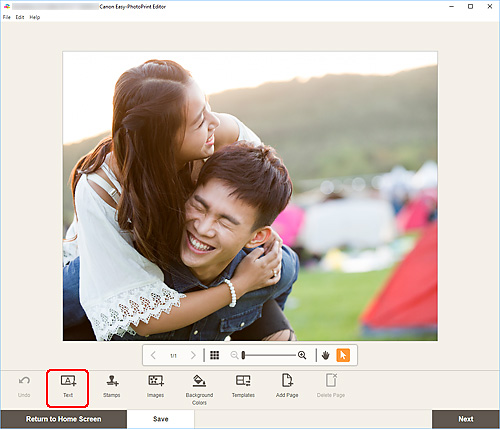
Vengono visualizzate le forme disponibili per il testo.
-
Selezionare la forma del testo.
 Nota
Nota- Il contenuto visualizzato varia in base all'ambiente e all'elemento.
 Verticale (Vertical)
Verticale (Vertical)- Consente di aggiungere una casella di testo in verticale.
 Orizzontale (Horizontal)
Orizzontale (Horizontal)- Consente di aggiungere una casella di testo in orizzontale.
 Arco verso l'alto (Arch Up)
Arco verso l'alto (Arch Up)- Consente di aggiungere una casella di testo arcuata per la metà superiore dell'etichetta disco.
 Arco verso il basso (Arch Down)
Arco verso il basso (Arch Down)- Consente di aggiungere una casella di testo arcuata per la metà inferiore dell'etichetta disco.
-
Immettere il testo nella casella di testo aggiunta e fare clic all'esterno dell'elemento.
Sulla barra laterale della schermata di modifica dell'elemento viene visualizzata la tavolozza del testo ed è possibile modificare il tipo, la dimensione e il colore del font e così via.
Regolazione della casella di testo
-
Nella schermata di modifica dell'elemento fare clic sulla casella di testo che si desidera regolare.
Le icone delle operazioni appaiono intorno al riquadro della casella di testo.

 Nota
Nota- Il contenuto visualizzato varia in base all'elemento.
-
Regolare la casella di testo (spostarla, ruotarla e così via).
- Spostare
-
Se si posiziona il cursore sul riquadro di una casella di testo, il cursore si trasforma in
 (Sposta) ed è possibile spostare la casella di testo.
(Sposta) ed è possibile spostare la casella di testo. Nota
Nota- Per spostare una casella di testo Arco verso il basso (Arch Down) o Arco verso l'alto (Arch Up), utilizzare
 (Ruota) o
(Ruota) o  (Ingrandisci/Riduci arco).
(Ingrandisci/Riduci arco).
- Per spostare una casella di testo Arco verso il basso (Arch Down) o Arco verso l'alto (Arch Up), utilizzare
 (Elimina)
(Elimina)- Consente di eliminare la casella di testo.
 (Ruota)
(Ruota)-
Trascinare per ruotare la casella di testo liberamente intorno al suo centro.
Quando si modifica una casella di testo Arco verso l'alto (Arch Up) o Arco verso il basso (Arch Down), essa ruota intorno al centro dell'etichetta disco.
Fare clic per ruotare in senso orario di 90 gradi. Quando si modifica una casella di testo Arco verso l'alto (Arch Up) o Arco verso il basso (Arch Down), la casella di testo non può essere ruotata.
 (Ingrandisci/Riduci arco)
(Ingrandisci/Riduci arco)-
Viene visualizzato quando la casella di testo Arco verso l'alto (Arch Up) o Arco verso il basso (Arch Down) è selezionata in un'etichetta disco.
Trascinare per ingrandire/ridurre la casella di testo in forma di arco dal centro dell'etichetta disco.
 Nota
Nota-
Windows
Dal menu visualizzato facendo clic con il pulsante destro del mouse su una casella di testo, è possibile tagliare o copiare la casella di testo oppure modificare l'ordine di visualizzazione o l'allineamento e la distribuzione delle caselle di testo. È possibile incollare la casella di testo tagliata o copiata dal menu che appare facendovi clic con il pulsante destro del mouse.
-
macOS
Dal menu visualizzato facendo clic tenendo premuto il tasto Ctrl su una casella di testo, è possibile tagliare o copiare la casella di testo oppure modificare l'ordine di visualizzazione o l'allineamento e la distribuzione delle caselle di testo. È possibile incollare la casella di testo tagliata o copiata dal menu che appare tenendo premuto il tasto Ctrl e facendovi clic con il mouse.
-
Nell'area degli strumenti di modifica regolare le caselle di testo (modificare l'ordine di visualizzazione, allineare/distribuire e così via).

-
Fare clic all'esterno di un elemento.
La casella di testo regolata si riflette nell'elemento.
